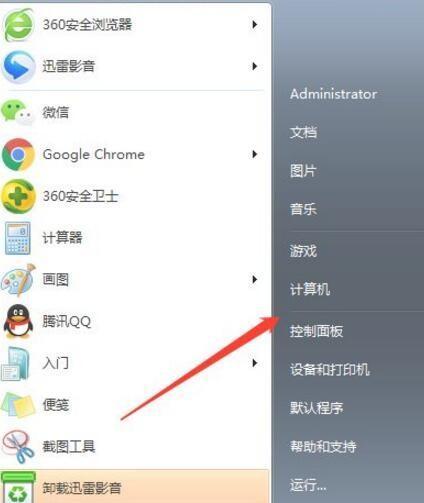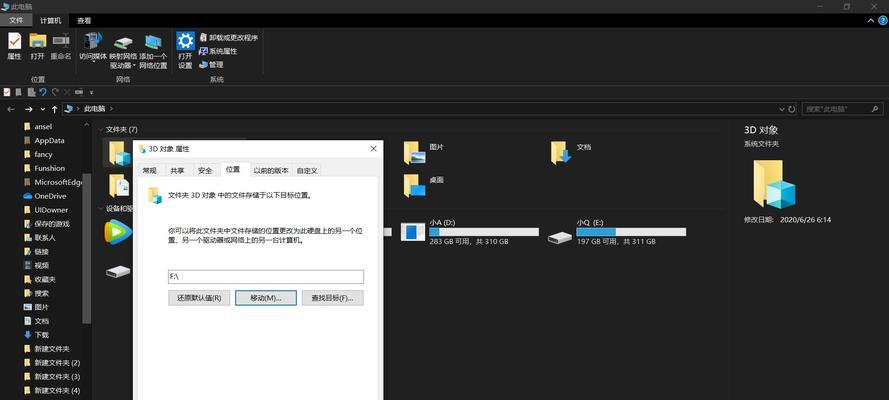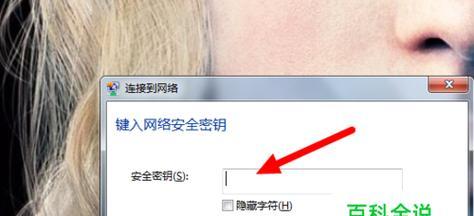对于使用台式电脑的人来说,桌面图标是快速访问应用程序和文件的重要途径。然而,有时候我们可能会遇到桌面图标不见的情况,这给我们带来了一些麻烦和困惑。本文将为大家介绍一些解决方法,帮助您恢复丢失的桌面图标。
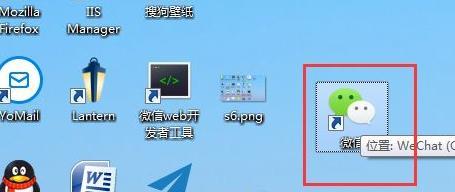
1.检查图标是否被隐藏
有时候,桌面图标不见是因为它们被隐藏了。通过右键点击桌面,选择“查看”选项,确保“显示桌面图标”选项被勾选上。
2.重新刷新桌面
有时候桌面的图标不见是因为系统出现了一些错误或者冲突,可以尝试按下“F5”键刷新一下桌面,看是否能够恢复图标。
3.重启电脑
有时候简单的重启电脑就能够解决问题,尝试重新启动您的电脑,看看是否能够恢复丢失的图标。
4.检查图标是否被删除
有时候我们可能会不小心删除了某个桌面图标,可以在“回收站”中查找,如果找到了被删除的图标,右键点击并选择“还原”。
5.通过文件管理器查找
如果以上方法都没有恢复桌面图标,可以通过打开文件管理器,找到应用程序或文件的位置,然后右键点击该文件,选择“发送到”->“桌面(快捷方式)”,将其创建为桌面快捷方式。
6.恢复系统默认设置
有时候系统设置的更改可能导致桌面图标不见,可以尝试通过控制面板的“个性化”选项来恢复系统默认设置。
7.更新图形驱动程序
桌面图标不见有时候与图形驱动程序有关,可以尝试更新或重新安装图形驱动程序,看是否能够解决问题。
8.执行系统修复工具
部分操作系统提供了系统修复工具,可以尝试运行这些工具来修复桌面图标不见的问题。
9.扫描病毒
有时候电脑受到病毒或恶意软件的感染,可能会导致桌面图标不见,可以运行杀毒软件进行全面扫描,清除可能的病毒。
10.创建新的用户账户
如果以上方法都没有解决问题,可以尝试创建一个新的用户账户,看看是否能够在新账户下恢复桌面图标。
11.检查自定义图标设置
有时候桌面图标不见是因为自定义图标设置出了问题,可以尝试将图标设置为系统默认,然后再重新设置一次。
12.删除IconCache.db文件
IconCache.db是用来存储图标缓存的文件,有时候删除它可以解决桌面图标不见的问题。可以在文件资源管理器中按照路径找到该文件并删除。
13.修复系统文件错误
有时候系统文件错误也可能导致桌面图标不见,可以尝试运行系统自带的sfc/scannow命令来修复这些错误。
14.重置桌面图标布局
有时候桌面图标布局文件损坏或错误也可能导致桌面图标不见,可以尝试重置桌面图标布局来解决问题。
15.寻求专业帮助
如果以上方法都无法解决问题,建议寻求专业技术人员的帮助,他们可能能够提供更具体的解决方法。
对于台式电脑桌面图标不见的问题,有多种解决方法可供尝试。通过检查图标是否被隐藏、重新刷新桌面、重启电脑等简单方法,以及通过文件管理器查找、恢复系统默认设置等进阶方法,一般都能够解决问题。如果以上方法无效,可以尝试更新驱动程序、运行系统修复工具或者寻求专业帮助来解决问题。希望本文提供的解决方法能够帮助到遇到桌面图标不见问题的读者们。
台式电脑桌面图标不见了,如何恢复
随着科技的不断进步,电脑已成为我们日常工作和生活中不可或缺的工具。然而,有时我们可能会遇到一些问题,比如台式电脑桌面图标突然不见了。这不仅影响了我们的使用体验,也增加了我们的困惑。在这篇文章中,我们将为您介绍一些简单的方法来恢复台式电脑桌面图标。
一、检查图标是否被隐藏
您需要检查图标是否被隐藏。在桌面上右键点击,并选择“查看”选项,然后确保“显示桌面图标”被勾选。
二、重新启动电脑
有时候,重新启动电脑可以解决一些小问题。尝试重新启动您的台式电脑,并查看是否能够恢复桌面图标。
三、检查桌面图标设置
您还可以检查您的桌面图标设置。右键点击桌面并选择“个性化”,然后点击“更改桌面图标”选项。在弹出窗口中,确保您想要显示的图标被勾选。
四、检查桌面图标位置
有时候,桌面图标可能会被移动到屏幕的其他区域。尝试拖动您的鼠标或触摸板,在桌面上查找图标。
五、更新图形驱动程序
过时或损坏的图形驱动程序也可能导致桌面图标不可见。您可以尝试更新您的图形驱动程序,以解决此问题。
六、重新创建快捷方式
如果您的桌面图标仍然不可见,您可以尝试重新创建快捷方式。右键点击桌面,并选择“新建”->“快捷方式”,然后按照提示进行操作。
七、扫描病毒和恶意软件
有时候,恶意软件可能会导致桌面图标消失。运行一次全面的病毒和恶意软件扫描,以确保您的电脑安全,并可能恢复桌面图标。
八、使用系统还原
如果以上方法都无效,您可以尝试使用系统还原功能。这将将您的电脑恢复到之前正常工作的状态,可能会解决桌面图标消失的问题。
九、检查系统设置
有时候,系统设置的更改可能导致桌面图标消失。检查您的系统设置,确保没有对桌面图标做任何不必要的更改。
十、更改显示设置
尝试更改显示设置,例如分辨率或屏幕缩放,有时可以恢复桌面图标。
十一、更新操作系统
确保您的操作系统是最新的版本。更新操作系统可以修复已知的问题并提供更好的兼容性。
十二、重置桌面图标缓存
重置桌面图标缓存可能有助于恢复桌面图标。打开命令提示符,并输入“ie4uinit.exe-ClearIconCache”命令,然后按回车键执行。
十三、使用第三方软件
如果以上方法都无效,您可以尝试使用一些第三方软件来恢复桌面图标。有许多免费和付费的软件可用,可以帮助您快速恢复桌面图标。
十四、联系技术支持
如果您尝试了所有方法仍然无法恢复桌面图标,建议您联系台式电脑的制造商或专业技术支持团队寻求帮助。
十五、
在本文中,我们介绍了一些简单的方法来解决台式电脑桌面图标不见的问题。希望这些方法能够帮助您恢复丢失的桌面图标,并提供更好的使用体验。如果问题仍然存在,请考虑寻求专业技术支持。